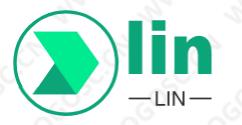git命令
在当前目录新建一个Git代码库
git init
新建一个目录,将其初始化为Git代码库
git init [project-name]
下载一个项目和它的整个代码历史
GIT 中文乱码
.gitconfig 添加:
[gui]
encoding = utf-8
# 代码库统一使用utf-8
[i18n]
commitencoding = utf-8
# log编码
[svn]
pathnameencoding = utf-8
# 支持中文路径
[core]
quotepath = false
# status引用路径不再是八进制(反过来说就是允许显示中文)
也可以通过命令设置
git config --global core.quotepath false
Git的工作流程
https://gitee.com/linqin07/pic/raw/master/1552467555151.png
Git add 添加到缓存里面
git add .
不加参数默认为将修改操作的文件和未跟踪新添加的文件添加到git系统的暂存区,注意不包括删除
git add -u .
-u == --update ,表示将已跟踪文件中的修改和删除的文件添加到暂存区,不包括新增加的文件,注意这些被删除的文件被加入到暂存区再被提交并推送到服务器的版本库之后这个文件就会从git系统中消失了。
git add -A .
-A == --all , 表示将所有的已跟踪的文件的修改与删除和新增的未跟踪的文件都添加到暂存区。
git add -i .
日常工作中了解前三个命令已足够能满足我们的使用需求了,但是了解一下这个交互式拣选操作也是不错的。这个命令它也是作用于版本库中已被跟踪的文件中的执行过修改与删除操作的文件。
查看git远程仓库
到根目录下,关联/修改远程仓库
git remote -v
git remote rm origin
git remote add origin https://github.com/wuyihao1992/SingTel.git
// push不上去报错Push to origin/master was rejected,由于服务器上面有不相干的历史,执行下面命令
git pull origin master --allow-unrelated-histories
测试git连接
ssh -T git@github.com
清空远程仓库
git rm -r --cached .
// 删除add的某个文件夹
git rm -r --cached target
git add .
git commit -m ".gitignore is now working"
git push -u origin master
还原
// 未add到版本里面的
git checkout -f xxxfileName
//git撤销本地所有未提交的更改
git reset --hard
//git撤销本地所有已经提交的更改,仅仅是撤回commit操作,您写的代码仍然保留
git reset --soft
// HEAD^的意思是上一个版本,也可以写成HEAD~1,2次commit,想都撤回,可以使用HEAD~2
git reset --soft HEAD~1
git暂时忽略
忽略不提交git中已修改入库的文件。
git update-index --assume-unchanged config/secretKeyConf.js
取消忽略
git update-index --no-assume-unchanged config/secretKeyConf.js
查看:当文件比较多时,还可以借助 grep 命令来筛选,例如:
git ls-files -v| grep '^h'
git 既然支持 alias,可以通过配置 alias 来简化操作,编辑 .git/config 文件,把下述配置加入到 alias 段即可
[alias]
ignore = update-index --assume-unchanged
unignore = update-index --no-assume-unchange
ignored = !git ls-files -v | grep "^h"
语法
git [ignore|unignore|ignored] filename
设置代理
如果是针对当前项目代理 --local
// 设置代理
git config --global http.proxy http://127.0.0.1:7890
// 取消代理
git config --global --unset http.proxy
命令行更新合并
需要本地没有修改,如有修改请先 stash
//查看当前远程的版本
git remote -v
git branch -a
//获取最新代码到本地临时分支(本地当前分支为[master],获取的远端的分支为[origin/mater],拉取到新分支test中)
git fetch origin master:test
//查看当前和另外一个版本差
git diff test
//合并最新分支到本地分支
git merge test
// 删除本地临时分支
git branch -D test
.gitignore
git 目录创建文件
touch .gitignore
常用配置
.idea
**/target/*
xxxfile
xxxfloder
*.log
.gitignore规则不生效,或者删除服务器上已经存在的忽略文件
git rm -r --cached .
git add .
git commit -m '忽略文件'
git push
二.账号密码免登
此方法只适用于通过 https 校验登录,适用于每次命令提交都提示输入账户密码,密码还是要token的,恶心的一逼
设置 -> git 编辑本地 .git/config 增加(tortoiseGit可这样修改config,自行找自己喜欢的修改对应项目本地config方式就好)
[credential]
helper = store
保存,输入一次账号密码后第二次就会记住账号密码了
命令方式也可以设置
添加到git 全局配置
git config --global credential.helper store
查看git配置
git config --list
输出内容包含credential.helper=store,就OK了
可以查看目录文件 ~/.git-credentials
git合并已提交commit
场景:开发过程中已经拉一个分支dev_branch出来各种改改改,多次commit记录,并且已经push。
方式一: 直接软还原所有该分支的提交,再提交push,强制覆盖。再合并到主分支。
//查看提交历史
git relog
// 直接还原
git reset 你的commitId
// 重新提交push
git add .
git push -f origin dev_branch
git区分账号使用
场景: 需要 使用过其他用户的权限进行 clone 代码或者提交代码
// 直接暴露账号密码,密码特殊字符需要url转义
git clone https://john:password123@example.com/myproject.git
// 仅使用账号,密码会提示输入。
git clone https://john@example.com/myproject.git
项目 .git 文件夹里面的config文件会记录项目的ref仓库地址。
如使用过命令 git config --global credential.helper store 表示会存储验证信息
可以在用户目录下面 .git-credentials 文件有记录用户的详细信息